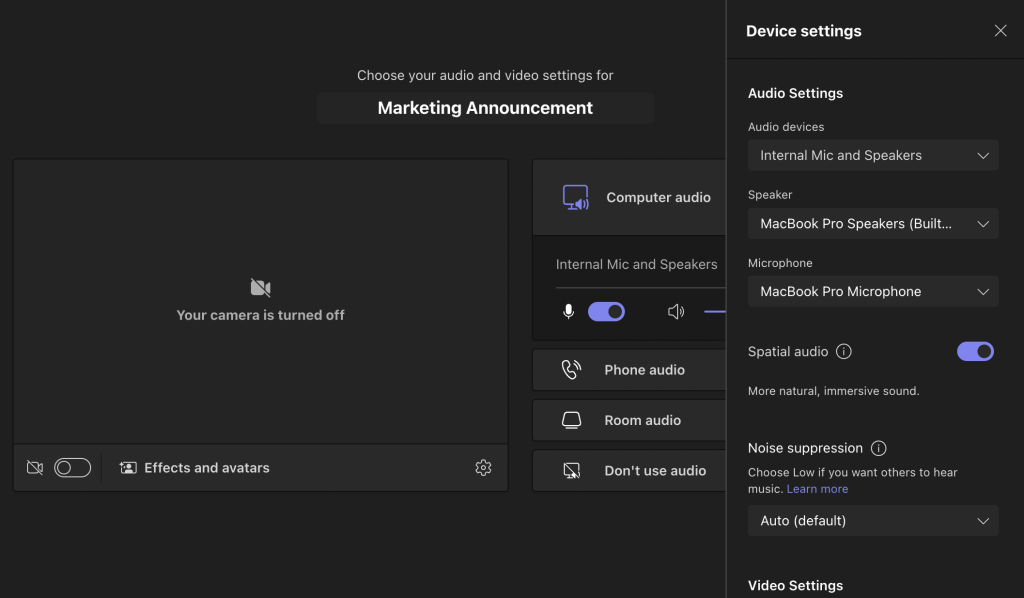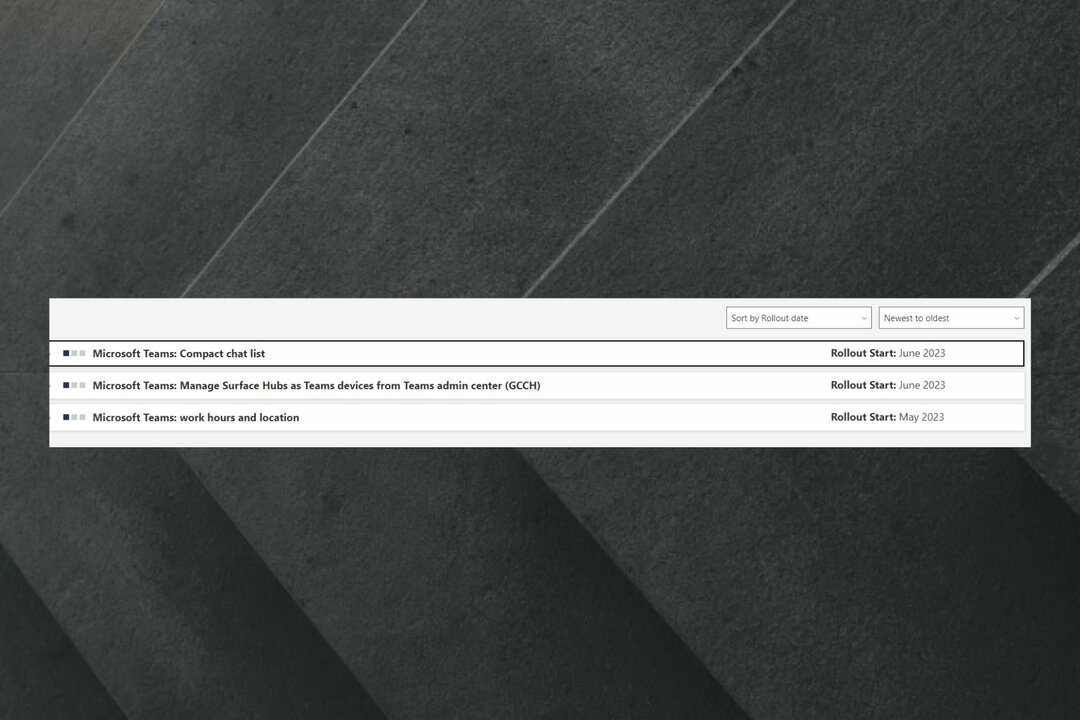S invazí práce na dálku se Microsoft Teams staly tak nevyhnutelnou aplikací pro všechny kolem. Je velmi důležité dostat se do komfortní zóny, když nad aplikací trávíte celý den tolik času. Tento článek vysvětluje, jak upravit velikost zobrazení a velikost písma v aplikaci Microsoft Teams.
Jak zvětšit velikost displeje
Vezměte prosím na vědomí, že následující kroky upraví pouze velikost vaší obrazovky a že způsob, jakým osoba, se kterou chatujete, svou obrazovku zcela závisí na jejich Nastavení týmů.
Krok 1: Chcete-li spustit aplikaci Teams, klikněte na Vyhledávání nejprve ikona.
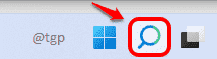
Krok 2: Typ v týmy a klikněte na Microsoft Teams z výsledků vyhledávání.
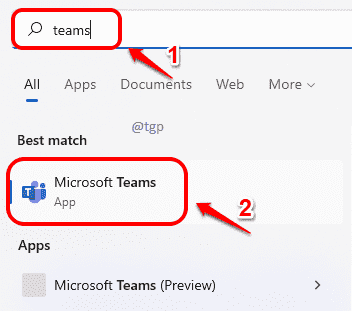
Krok 3: Nyní v pravém horním rohu okna Teams klikněte na 3 vodorovné tečky nejprve ikona.
Poté pod položkou nabídky Zvětšení, budete mít možnost zvýšit nebo pokles vaše Velikost zobrazení týmů.
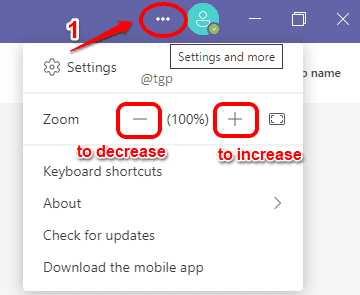
Jak zvětšit velikost textu
Chcete-li změnit velikost textové zprávy v aplikaci Teams, postupujte podle následujících kroků. Pokud změníte velikost textové zprávy a zprávu odešlete, druhá osoba dostane zprávu přesně tak, jak jste ji naformátovali.
Krok 1: Stejně jako předtím, zahájení a Týmy aplikace.
Za prvé, zadejte svůj text a vyberte text, který chcete změnit velikost. Jako další klikněte na ikona formátování textu jak je znázorněno na snímku níže.
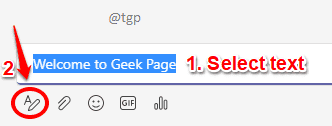
Krok 2: Nyní najděte ikonu, která vypadá jako 2 Jako. Klikněte na to. Jako další, klikněte na velikost textu upřednostňuješ.
Pokud chceš zvýšit velikost textu, klikněte na Velký volba.
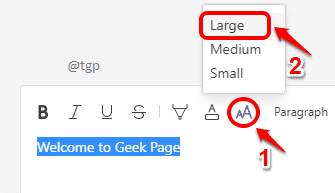
Krok 3: Pamatujte, že jednu textovou zprávu můžete naformátovat v několika velikostech. Pro např. můžete použít malé, střední a velké velikosti textu v jedné textové zprávě.
Jakmile budete hotovi s formátováním, můžete stisknout Poslat tlačítko ve spodní části pro odeslání zprávy.
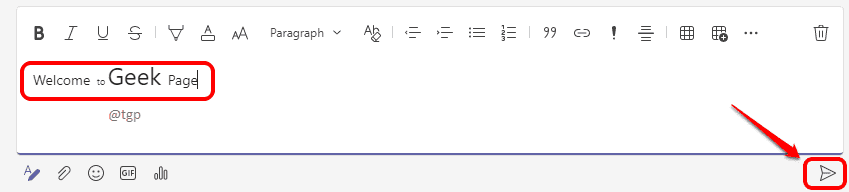
Napište nám prosím do komentářů, zda jste našli článek užitečný nebo ne.